資料來源會提供 Looker Studio 報表的資料。在本課程中,您將建立連結至其中一個 Google 試算表的資料來源。
步驟 0:準備資料
請完成下列各節,方便您在 Looker Studio 中使用 Google 試算表資料:
使用獨立的工作表儲存 Looker Studio 資料
試算表可讓您以彈性格式儲存及分析資料,這類格式可能難以在 Looker Studio 中建立模型。建議您為要在 Looker Studio 中顯示的資料建立獨立的工作表。
資料表格式
- 連結的工作表或範圍應採用簡單的表格格式。每個資料欄只能包含單一儲存格,合併的儲存格可能會造成資料顯示錯誤。
- 儲存格只能包含資料,例如無法匯入圖表或圖片。
- 工作表的第一列會提供資料來源中的欄位名稱。
日期格式
Google 試算表中的日期應包含完整的年、月、日。例如 2020 年 9 月 22 日或 2020-09-22。
如有時間資料,應與日期欄位合併。例如 2020 年 9 月 22 日 11:55:30。
日期欄位應設為日期格式 (在 Google 試算表中,使用「格式」>「數字」>「日期」選單選項)。
您也可以使用其他方式處理日期,但可能需要花費更多時間。
進一步瞭解如何在 Looker Studio 中處理日期和時間。
資料結構
以特定方式整理資料,可讓您在 Looker Studio 中更輕鬆地處理資料。例如:
長度大於寬度。將資料歸入類別,而非為每個可能的值建立資料欄,藉此限制維度數量。舉例來說,如果您要評估雜貨店的水果銷售量,請採取下列做法:
| 日期 | 水果 | 售出數量 |
|---|---|---|
| 2017-07-06 | 蘋果 | 100 |
| 2017-07-06 | 柳橙 | 75 |
| 2017-07-06 | 香蕉 | 150 |
| 2017-07-07 | 蘋果 | 80 |
| 2017-07-07 | 柳橙 | 95 |
| 2017-07-07 | 香蕉 | 175 |
長表格範例
...比以下做法更有效:
| 日期 | 蘋果 | 柳橙 | 香蕉 |
|---|---|---|---|
| 2017-07-06 | 100 | 75 | 150 |
| 2017-07-07 | 80 | 95 | 175 |
寬版表格範例
在長表格範例中,資料來源只需要「水果」類別的一個維度,但寬表格範例則需要每種水果各一個維度。如果販售 100 種水果,您需要 100 個維度才能使用第二個範例測量所有水果。因此無法在 Looker Studio 圖表中顯示。
將資料序列分組為維度,也能讓您在 Looker Studio 中更輕鬆地篩選資料。舉例來說,在長表格範例中,您可以輕鬆建立「水果 = 蘋果」的篩選器。在寬表格範例中,您無法依水果類型篩選。
瞭解匯總。如果 Google 試算表包含匯總資料 (例如總和、平均值、中位數等),請務必小心,不要在 Looker Studio 圖表中將這類資料與未匯總的資料混用。否則這些圖表中的數字可能不正確。舉例來說,假設寬版表格範例包含「總計」列:
| 日期 | 蘋果 | 柳橙 | 香蕉 |
|---|---|---|---|
| 2017-07-06 | 100 | 75 | 150 |
| 2017-07-07 | 80 | 95 | 175 |
| 總計 | 180 | 170 | 325 |
寬型資料表 (含總計)
Looker Studio 中的計分卡會顯示各個水果維度的膨脹數字 (因為系統會將總數加到未匯總的指標):
| 蘋果 360 |
柳橙 340 |
香蕉 650 |
|---|
評量表範例
在這種情況下,最好不要在資料來源中加入總計列,而是讓 Looker Studio 計算總計。
步驟 1:連結至 Google 試算表
建立資料來源的第一步是連結至資料集。
- 登入 Looker Studio。
- 在 Looker Studio 首頁左上方,點選「
 建立」,然後選取「資料來源」。
建立」,然後選取「資料來源」。 - 在連接器面板中,選取「Google 試算表」。
- 選取「試算表」和「工作表」。
- 視需要取消勾選「使用第一列做為標題」。資料來源中的欄位會改用預設的 Google 試算表欄標籤:「A」、「B」、「C」等。
- 視需要取消勾選「包含隱藏與篩除的儲存格」。這些資料現在會從資料來源中排除
- (選用) 指定儲存格範圍。否則系統會使用整個工作表。
- 按一下右上方的「連結」。系統隨即會顯示「欄位」面板。
步驟 2:設定資料來源
資料來源設定頁面會顯示資料集中的所有維度 (綠色方塊) 和指標 (藍色方塊)。您可以重新命名或停用欄位、新增計算結果欄位,以及變更匯總和資料類型,藉此微調資料來源。
進一步瞭解如何模擬資料。
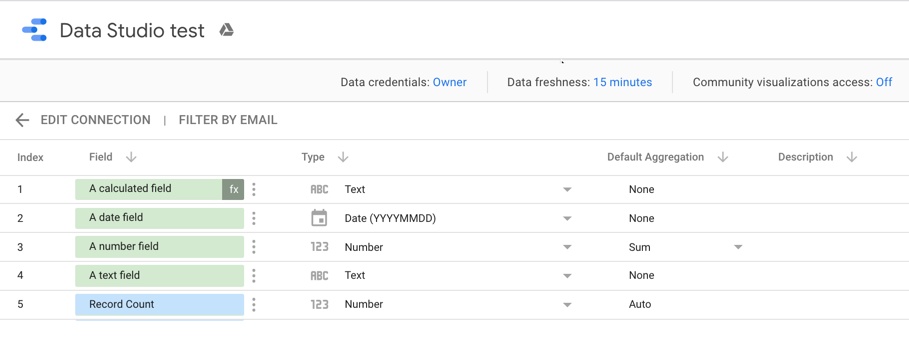
新增指標
如要將指標新增至資料來源,請按一下維度旁的 ![]() ,然後選取其中一個可用函式。您至少需要一個指標,才能在 Looker Studio 中繪製資料圖表。
,然後選取其中一個可用函式。您至少需要一個指標,才能在 Looker Studio 中繪製資料圖表。
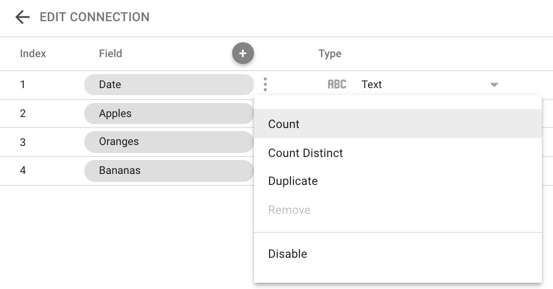
步驟 3:重新命名資料來源
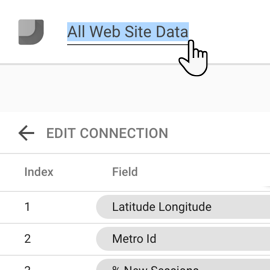
Looker Studio 會自動將資料來源命名為與資料集名稱相同。如要變更名稱,請按一下左上方的名稱,然後輸入新名稱。
您也可以稍後在「資料來源」首頁中,按一下內容選單並選取「重新命名」,重新命名資料來源。
步驟 4:共用資料來源
與其他編輯者共用資料來源,他們就能將資料來源加進報表。
如何共用資料來源
按一下右上方的「共用」
 。
。輸入共用對象的電子郵件地址或 Google 群組。
為每位使用者或群組選取存取權 (權限)。權限決定其他人可以對資料來源執行的操作。可用的選項包括:
可以檢視。擁有這項權限的使用者可以查看資料來源,但無法編輯。
可以編輯。具有這項權限的使用者可以查看及編輯資料來源。
步驟 5:在報表中使用這個資料來源
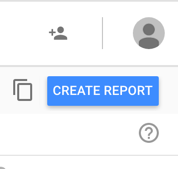
您現在可以建立報表,從 Google 試算表取得資料:
- 按一下右上角的「建立報表」
- 報表編輯器工具隨即開啟,並顯示含有該資料來源欄位的表格。
- 使用右側的「屬性」面板變更資料和樣式。
- 按一下左上方的「未命名的報表」,為報表命名。

